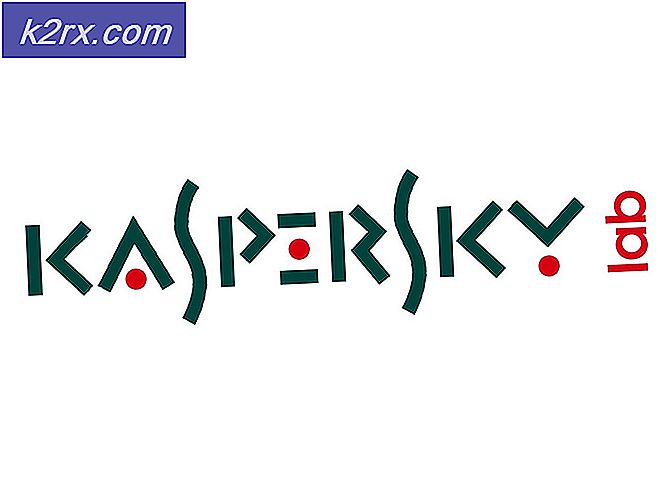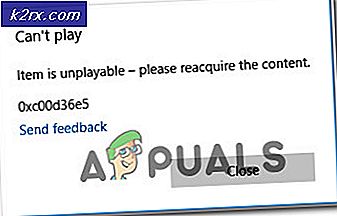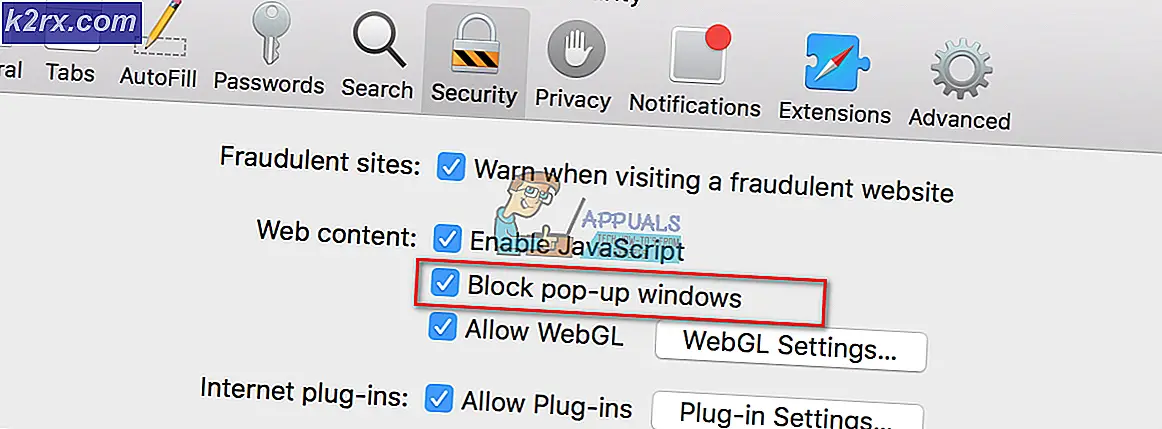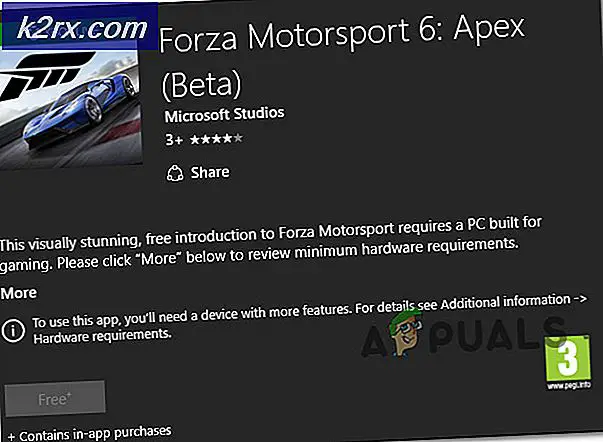Verwenden von Lautstärketasten zum Überspringen von Titeln auf Ihren Android-Telefonen
Das ist eine verbreitete Sache, nach der Nutzer suchen - wie können Sie die Lautstärketasten zum Überspringen von Titeln auf Android-Geräten verwenden? Einige Telefonhersteller haben dies in das System eingebaut, viele jedoch nicht. Heute werde ich Ihnen ein paar verschiedene Methoden zeigen, wie Sie diese Funktion auf Ihrem Android-Gerät aktivieren können, unabhängig davon, welches Gerät Sie haben.
Die Methoden, die ich Ihnen vorstelle, funktionieren auch mit einem Headset, das Lautstärkeregler hat, wie meine oben abgebildete. Keine Sorge, wir ersetzen nicht die Funktionalität Ihrer Lautstärketasten - wir machen es so, dass normale Druckmaschinen immer noch die Lautstärke regeln, aber langes Drücken wird die Titel Ihrer Playliste überspringen / zurückspringen lassen. Die erste Methode ist für Android-Benutzer gedacht, die zweite Methode ist für nicht-rooted Benutzer, obwohl die zweite Methode ein bisschen technischer ist.
Methode 1: GravityBox
Diese Methode erfordert ein gerootete Telefon mit Xposed Installer. Die Methoden, um dies zu erreichen, hängen vom Gerät ab. Daher sollten Sie in Appuals nach einem Stammverzeichnis für Ihr Gerät suchen und den Artikel So installieren Sie Xposed Framework auf Android-Telefonen.
Sobald Sie die Xposed Framework-App installiert haben, müssen Sie nur noch in Download> nach "GravityBox" suchen und das Modul für Ihre Android-Version herunterladen. Zum Beispiel gibt es GravityBox JB für Jellybean, MM für Marshmallow, KK für KitKat.
Aktivieren Sie es unter Module, indem Sie das Kontrollkästchen aktivieren und dann auf das Modul drücken, um die GUI zu starten.
Navigieren Sie zu Media Tweaks und Sie sehen sofort eine Checkbox für den Titel überspringen. Fahren Sie fort und aktivieren Sie das, und starten Sie das Gerät neu.
Beachten Sie, dass diese Funktionalität nur funktioniert, wenn Ihr Bildschirm ausgeschaltet ist. Stellen Sie also während der Musikwiedergabe sicher, dass Ihr Bildschirm ausgeschaltet ist, und drücken Sie dann die Lauter-Taste, um den Titel zu überspringen, und die Lautstärketaste, um zurückzugehen.
Methode 2: Tasker
Diese Methode eignet sich besser für Personen, die auf ihrem Gerät keine root-Funktion erreichen können. Allerdings benötigt es die Tasker-App von Google Play, die nicht kostenlos ist - es ist jedoch eine unglaublich leistungsstarke App, die eine Menge nützlicher Plugins von verschiedenen Communities bietet.
Sobald Sie Tasker installiert haben, starten Sie es und deaktivieren Sie den Beginner-Modus unter Einstellungen.
PRO TIPP: Wenn das Problem bei Ihrem Computer oder Laptop / Notebook auftritt, sollten Sie versuchen, die Reimage Plus Software zu verwenden, die die Repositories durchsuchen und beschädigte und fehlende Dateien ersetzen kann. Dies funktioniert in den meisten Fällen, in denen das Problem aufgrund einer Systembeschädigung auftritt. Sie können Reimage Plus herunterladen, indem Sie hier klickenJetzt müssen Sie ein neues Profil erstellen und es so benennen wie Volume Keys Skip Tracks. Als Nächstes erstellen wir zwei separate Kontexte, ein Event und einen State .
Dies wird ein wenig kompliziert, also versuchen Sie so genau wie möglich zu folgen. Das Ereignis muss ein Variablensatz sein und der Status sollte auf Anzeige> Anzeigestatus> Aus gesetzt sein. Ähnlich wie bei der GravityBox-Methode können Sie damit Titel mit Lautstärketaste überspringen, wenn das Display ausgeschaltet ist. Der Grund dafür ist, dass, wenn Sie versuchen, die Lautstärketaste bei eingeschaltetem Bildschirm lang zu drücken, der GUI-Lautstärkeregler eingeblendet wird.
Jetzt werde ich Screenshots hinzufügen, damit Sie sicherstellen können, dass die Tasker-Variablen genau wie die Screenshots aussehen, aber hier sind alle Skripte, die Sie benötigen:
- Variablen -> Variablensatz. Setzen Sie % diffpressed auf % TIMEMS -% TimePressed. Vergleichen Sie den Zeitstempel, wenn eine Lautstärketaste zuletzt gedrückt wurde und wenn die aktuelle Lautstärketaste gedrückt wurde. Dies dient als Schwellenwert, um zu bestimmen, ob Sie Spuren ändern oder nur die Lautstärke ändern möchten.
- Aufgabe -> Wenn. Setzen Sie es auf If % diffected <750 AND % Vol neq% VOLM. Wenn Sie eine Lautstärketaste innerhalb von 750ms doppelt gedrückt haben UND die aktuelle gespeicherte Lautstärke nicht der aktuellen Medienlautstärke entspricht (Sie werden sehen, warum dies später wichtig ist), dann werden wir bestimmen, wie die Spur geändert wird.
- Plugin -> KC Tasker Prozesse. Wählen Sie Spotify oder eine andere Medien-App aus (YouTube, wenn Sie YouTube Red verwenden), von der Sie wissen, dass es schwierig ist, sie über herkömmliche Medien-Button-Wiedergabe-Ereignisse zu steuern. Setzen Sie die Variable auf % spotify . (Soweit ich weiß, sind Apps wie Spotify eher die Ausnahme als die Regel. Wenn Sie später bei der Ausführung dieser Aufgabe feststellen, dass die Titel auf Ihrem bevorzugten Media Player nicht geändert werden, können Sie diesen Schritt ausführen und weitere Apps hinzufügen nachsehen).
- Aufgabe -> Wenn. Setze es auf If % spotify ~ true.
- Medien -> Medienkontrolle. Cmd: Weiter . Medien simulieren Button: Ja. App: Spotify. Überprüfen Sie, ob und, wenn % VOLM>% Vol. Wird zum nächsten Titel gesprungen, wenn Sie die Lautstärke zweimal erhöhen.
- Medien -> Medienkontrolle. Befehl: Zurück . Medien simulieren Button: Ja. App: Spotify. Überprüfen Sie, ob und setzen Sie es auf, wenn % VOLM <% Vol. Springt zum vorherigen Titel, wenn Sie die Lautstärke zweimal gedrückt haben.
- Audio -> Medienvolumen. Level: % Vol. Dies stellt die Lautstärke wieder auf die ursprüngliche Lautstärke ein. Überprüfe hier nichts, so dass die Änderung still stattfindet.
- Aufgabe -> Else. Diese nächsten Aktionen gelten für jede allgemeine Medien-App (z. B. Google Play Music).
- Medien -> Medienkontrolle. Cmd: Weiter. Media-Taste simulieren: Nein. Überprüfen Sie, ob und wenn % VOLM>% VOL. Wird zum nächsten Titel gesprungen, wenn Sie die Lautstärke zweimal erhöhen.
- Medien -> Medienkontrolle. Befehl: Zurück. Media-Taste simulieren: Nein. Überprüfen Sie, ob und wenn % VOLM <% VOL. Springt zum vorherigen Titel, wenn Sie die Lautstärke zweimal gedrückt haben.
- Audio -> Medienvolumen. Level: % Vol. Dies stellt die Lautstärke wieder auf die ursprüngliche Lautstärke ein. Überprüfe hier nichts, so dass die Änderung still stattfindet.
- Aufgabe -> Ende If.
- Aufgabe -> Else. Dadurch wird die aktuelle Uhrzeit gespeichert und das vorherige Medienvolumen in einer Variablen gespeichert.
- Variablen -> Variablensatz. Setzen Sie % TimePressed auf % TIMEMS.
- Variablen -> Variablensatz. Stellen Sie % Vol auf % VOLM - 1 ein . Überprüfen Sie, ob und, wenn % Vol <% VOLM.
- Variablen -> Variablensatz. Stellen Sie % Vol auf % VOLM + 1 ein. Überprüfen Sie, ob und wenn % Vol>% VOLM.
- Aufgabe -> Ende If.
PRO TIPP: Wenn das Problem bei Ihrem Computer oder Laptop / Notebook auftritt, sollten Sie versuchen, die Reimage Plus Software zu verwenden, die die Repositories durchsuchen und beschädigte und fehlende Dateien ersetzen kann. Dies funktioniert in den meisten Fällen, in denen das Problem aufgrund einer Systembeschädigung auftritt. Sie können Reimage Plus herunterladen, indem Sie hier klicken